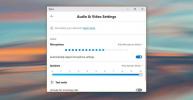WinMend फ़ाइल स्प्लिटर: फ़ाइलों को विभाजित करें और एप्लिकेशन के बिना मर्ज करें
ईमेल के माध्यम से बड़ी फ़ाइलें भेजना हाल ही में और अभी भी बहुत अधिक व्यावहारिक नहीं था, विभिन्न ईमेल सेवाएं uber बड़ी फ़ाइल अनुलग्नकों का समर्थन नहीं करती हैं। फ़ाइल होस्टिंग वेबसाइटों के लिए भी यही सच है और भले ही वे बड़े फ़ाइल आकार का समर्थन करते हों, वे किसी प्रकार की प्रीमियम सदस्यता मांगते हैं। यदि आप किसी बड़ी फ़ाइल को किसी वेबसाइट पर अपलोड करने या ईमेल के माध्यम से भेजने के लिए उसे छोटे टुकड़ों में विभाजित करना चाहते हैं, तो चिंता न करें, क्योंकि विनमेंड फ़ाइल स्प्लिटर आपको जो चाहिए वह यह है। यह एक नि:शुल्क विंडोज़ एप्लिकेशन है जो एक एकीकृत फ़ाइल स्प्लिटर और जॉइनर उपयोगिता के साथ आता है, जिससे आप या तो निर्दिष्ट करके फाइलों को भागों में विभाजित कर सकते हैं। ब्लॉकों की संख्या या ब्लॉक का आकार, जो भी आपकी इच्छा हो। अधिकांश फ़ाइल स्प्लिटर्स और जॉइनर्स के विपरीत, जिन्हें स्प्लिट ब्लॉक्स को फिर से इकट्ठा करने के लिए मुख्य टूल की आवश्यकता होती है, यह विशेष प्रोग्राम विभाजन प्रक्रिया के बाद एक सापेक्ष BAT फ़ाइल बनाता है, और BAT स्क्रिप्ट चलाने से मूल फ़ाइल को मर्ज करके वापस लाया जाता है भागों। क्या यह और आसान हो सकता है?
एप्लिकेशन अंग्रेजी, हंगेरियन और वियतनामी सहित पांच अलग-अलग भाषाओं का समर्थन करता है। इसके अतिरिक्त, पांच अलग-अलग चयन योग्य UI थीम भी हैं, जिनमें ब्लैक, ब्लू, ऑरेंज, रेड और ग्रीन शामिल हैं।
फ़ाइल को विभाजित करना काफी सरल है। अंतर्गत विभाजित फ़ाइल टैब, आपको अपना चयन करने की आवश्यकता है स्रोत दस्तावेज तथा उत्पादन निर्देशिका। एक बार चुने जाने के बाद, आपको अपनी फ़ाइल को विभाजित करने के लिए दो विकल्प दिए जाते हैं। यदि आप आकार की कमी के बारे में सतर्क हैं, तो नीचे दिए गए मान को निर्दिष्ट करके फ़ाइल को और अधिक भागों में विभाजित करने का प्रयास करें ब्लॉक की संख्या निर्दिष्ट करें अनुभाग। अन्यथा, आप क्लिक कर सकते हैं ब्लॉक आकार निर्दिष्ट करें एमबी में एक कस्टम आकार इनपुट करने के लिए। टूल आपको इसके बारे में भी सूचित करेगा स्रोत फ़ाइलें आकार, ब्लॉक आकार तथा विभाजित फाइलों की संख्या इससे पहले कि आप प्रक्रिया शुरू करें। एक बार सब कुछ हो जाने पर, क्लिक करें विभाजित करना प्रक्रिया शुरू करने के लिए नीचे बटन।

स्प्लिट फ़ाइल को आसानी से या तो उपयोग करके वापस मर्ज किया जा सकता है बल्ला फ़ाइल, या आवेदन के भीतर से ही। इसे बाद के तरीके से करने के लिए, पहले चुनें फ़ाइलें मर्ज करें टैब और फिर क्लिक करें प्लस नामक एक्सटेंशन वाले विभाजित भागों को जोड़ने के लिए बटन .WinmendSp0. आउटपुट निर्देशिका निर्दिष्ट करने के बाद, क्लिक करें मर्ज बटन।
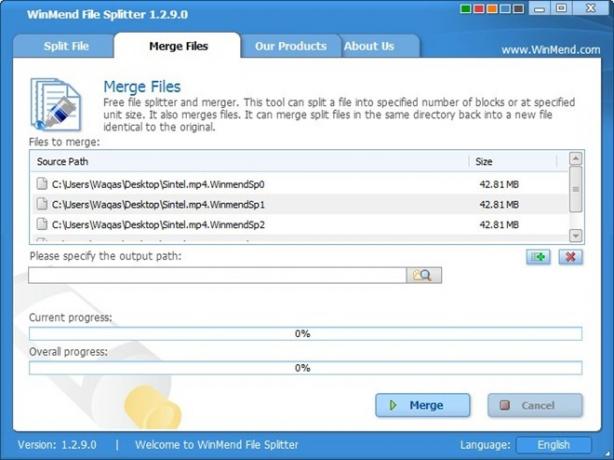
विनमेंड फाइल स्प्लिटर विंडोज एक्सपी, विंडोज विस्टा, विंडोज 7 और विंडोज 8 के 32-बिट और 64-बिट ओएस दोनों संस्करणों पर काम करता है। परीक्षण विंडोज 7 अल्टीमेट, 64-बिट पर किया गया था।
विनमेंड फ़ाइल स्प्लिटर डाउनलोड करें
अगर आपको यह टूल पसंद आया है, तो अन्य फाइल स्प्लिटर्स को देखने के लिए यहां क्लिक करें जिन्हें हमने पहले कवर किया है।
खोज
हाल के पोस्ट
कॉल में पृष्ठभूमि शोर को कैसे कम करें
कॉल में पृष्ठभूमि शोर अक्सर एक बातचीत के लिए असंभव बना सकता है। एक ...
हेजिया आपको प्रभावी रूप से हर दिन कार्य को स्वचालित करने देता है
जब आपके पास स्वचालन सॉफ्टवेयर उपलब्ध हो तो आवर्ती कार्यों पर समय क्...
विंडोज 10 में वाईफाई कनेक्शन ऑर्डर कैसे सेट करें
अधिकांश कार्यालयों में एक से अधिक वाईफाई कनेक्शन उपलब्ध हैं। एकाधिक...